win11 ハードディスクフォーマット mbr または guid の紹介
多くの友人は、win11 をインストールするときにハード ディスクのフォーマットを手動で変更する必要がある状況に遭遇しますが、win11 のハード ドライブのフォーマットが mbr か guid かわかりません。実際には両方のパーティションが可能ですが、インストール方法が異なります。ここでは、詳細な紹介を見てみましょう。
win11 ハードディスク フォーマット mbr または guid:
回答: win11 ハードディスク フォーマット mbr または guid は両方とも受け入れられます。
実際、win11 は mbr 形式と guid モードの両方を使用してインストールできます。
ただし、これら 2 つの形式には、インストールと使用においていくつかの違いがあります。
win11 ハードディスク フォーマット mbr と guid の違い
1. インストール
1. USB フラッシュ ドライブを使用する場合、win11 のインストール時に mbr フォーマットを使用する必要があります。 PEシステムでは。
2. win10 システムに付属の win11 へのワンクリック アップグレードを使用する場合は、guid 形式が必要です。
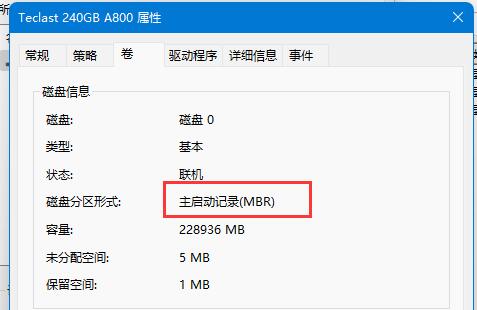
2. 起動方法
1. mbr 形式はレガシー、従来のブート起動を使用します。
2. guid 形式の起動モードは UEFI 起動モードです。

3. パーティション
1. MBR フォーマットのハードディスクは、最大 4 つのパーティション (プライマリ パーティション 1 つとセカンダリ パーティション 3 つ) をサポートします。
2. guid 形式は 128 個のパーティションをサポートできますが、拡張パーティションとプライマリ パーティションとセカンダリ パーティションの間に違いはありません。
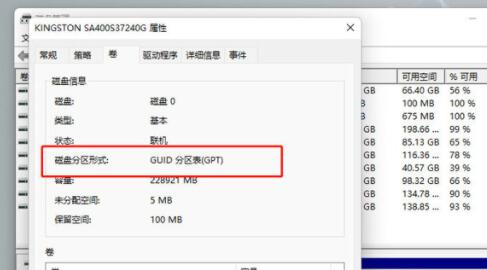
使用するインストール方法に応じて、さまざまなハードディスク形式を選択できます。
以上がwin11 ハードディスクフォーマット mbr または guid の紹介の詳細内容です。詳細については、PHP 中国語 Web サイトの他の関連記事を参照してください。

ホットAIツール

Undresser.AI Undress
リアルなヌード写真を作成する AI 搭載アプリ

AI Clothes Remover
写真から衣服を削除するオンライン AI ツール。

Undress AI Tool
脱衣画像を無料で

Clothoff.io
AI衣類リムーバー

AI Hentai Generator
AIヘンタイを無料で生成します。

人気の記事

ホットツール

メモ帳++7.3.1
使いやすく無料のコードエディター

SublimeText3 中国語版
中国語版、とても使いやすい

ゼンドスタジオ 13.0.1
強力な PHP 統合開発環境

ドリームウィーバー CS6
ビジュアル Web 開発ツール

SublimeText3 Mac版
神レベルのコード編集ソフト(SublimeText3)

ホットトピック
 7355
7355
 15
15
 1628
1628
 14
14
 1353
1353
 52
52
 1265
1265
 25
25
 1214
1214
 29
29
 win7 のハードディスク形式として MBR または GPT を選択する必要がありますか?
Jan 03, 2024 pm 08:09 PM
win7 のハードディスク形式として MBR または GPT を選択する必要がありますか?
Jan 03, 2024 pm 08:09 PM
win7 オペレーティング システムを使用している場合、システムを再インストールしてハードディスクをパーティション分割する必要がある状況に遭遇することがあります。 win7 のハードディスク フォーマットに mbr と gpt のどちらが必要かという問題については、編集者は依然として独自のシステムとハードウェア構成の詳細に基づいて選択する必要があると考えています。互換性の観点から、mbr 形式を選択するのが最善です。詳細については、エディターがどのように実行したかを見てみましょう~ Win7 ハードディスク フォーマットには mbr または gpt1 が必要です。システムが Win7 でインストールされている場合は、互換性の良い MBR を使用することをお勧めします。 2. 3T を超える場合、または win8 をインストールする場合は、GPT を使用できます。 3. 確かに GPT は MBR よりも高度ですが、互換性の点では MBR は間違いなく無敵です。 GPT および MBR 領域
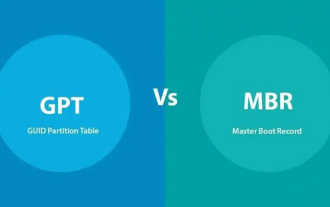 Win10 パーティション形式の深い理解: GPT と MBR の比較
Dec 22, 2023 am 11:58 AM
Win10 パーティション形式の深い理解: GPT と MBR の比較
Dec 22, 2023 am 11:58 AM
独自のシステムをパーティション分割する場合、ユーザーが使用するハードドライブが異なるため、多くのユーザーは win10 パーティション形式が gpt か mbr のどちらであるかを知りません。このため、これらの違いを理解するのに役立つ詳細な紹介を提供しました。二。 Win10 パーティション形式 gpt または mbr: 回答: 3 TB を超えるハード ドライブを使用している場合は、gpt を使用できます。 gpt は mbr よりも高度ですが、互換性の点では mbr の方がまだ優れています。もちろん、ユーザーの好みに応じて選択することもできます。 gpt と mbr の違い: 1. サポートされるパーティションの数: 1. MBR は最大 4 つのプライマリ パーティションをサポートします。 2. GPT はパーティションの数によって制限されません。 2. サポートされるハードドライブのサイズ: 1. MBR は最大 2TB までのみサポートします
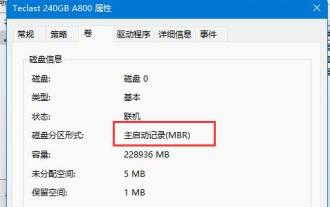 win11 ハードディスクフォーマット mbr または guid の紹介
Dec 27, 2023 am 11:59 AM
win11 ハードディスクフォーマット mbr または guid の紹介
Dec 27, 2023 am 11:59 AM
多くの友人は、Win11 をインストールするときにハード ディスクのフォーマットを手動で変更する必要があるという状況に遭遇しますが、Win11 のハード ドライブのフォーマットが mbr なのか guid なのかがわかりません。実際には両方のパーティションが可能ですが、インストール方法が異なります。 . 一緒に見ていきましょう♪詳しくご紹介していきます。 Win11 ハードディスク フォーマットは mbr または guid です: 回答: Win11 ハードディスク フォーマットは mbr と guid の両方です。実際、win11 は mbr 形式と guid モードの両方を使用してインストールできます。ただし、インストールと使用の点で 2 つの形式にはいくつかの違いがあります。 win11 ハードディスク形式 mbr と guid の違い 1. インストール 1. USB フラッシュ ドライブを使用する場合、pe システムに win11 をインストールするときに mbr 形式を使用する必要があります。 2. wを使用する場合
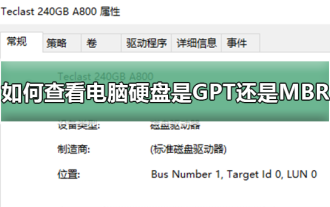 コンピューターのハードドライブが GPT または MBR のどちらのパーティション分割方法を使用しているかを確認する方法
Dec 25, 2023 pm 10:57 PM
コンピューターのハードドライブが GPT または MBR のどちらのパーティション分割方法を使用しているかを確認する方法
Dec 25, 2023 pm 10:57 PM
コンピュータのハードディスクが GPT パーティションか MBR パーティションかを確認するにはどうすればよいですか? コンピュータのハードディスクを使用するとき、GPT と MBR を区別する必要があります。実際、この確認方法は非常に簡単です。一緒に見てみましょう。コンピュータのハードドライブが GPT または MBR であることを確認する方法 1. デスクトップのコンピュータを右クリックし、[管理] をクリックします。 2. [管理] で [ディスクの管理] を見つけます。 3. ディスクの管理に入り、ディスクの一般的なステータスを確認します。 4. 「プロパティ」の「ボリューム」タブに切り替えると、「ディスク パーティション フォーム」が表示されます。 「MBR パーティション win10 ディスクに関連する問題 MBR パーティションを GPT パーティションに変換する方法 >」として表示されます。
 mbrとは何ですか
Jan 31, 2023 pm 02:55 PM
mbrとは何ですか
Jan 31, 2023 pm 02:55 PM
mbr には 2 つの意味があります: 1. コンピュータのプロセッサまたは中央処理装置に登録されている「メモリ バッファ レジスタ」を意味し、CPU は保存されたデータをストレージに転送し、即座にストレージにアクセスします。2. 「膜生物反応器」を意味します。膜分離装置と生物処理装置を組み合わせた新しい水処理技術です。
 win7mbr と guid のどちらを選択すればよいですか?
Dec 23, 2023 am 08:22 AM
win7mbr と guid のどちらを選択すればよいですか?
Dec 23, 2023 am 08:22 AM
ハードディスクのパーティションには win7mbr と guid の 2 つの形式があり、システムを構築する際にどちらを選択すればよいか分からない方も多いと思いますが、実際には自分のコンピュータの構成に合わせて選択するのが最善です。以下の紹介。 win7mbr と guid のどちらを選択するか: 回答: win7: MBR パーティションをお勧めします。 Windows 7 はデフォルトで UEFI システムのインストールをサポートしていないため、ハードディスクを認識できません。 win8 と win10: 両方のモードが利用可能ですが、guid が推奨されます。 win7mbrとguidの紹介:0. GPTとはGUIDパーティションテーブルの略称です。 1. インストールされた UEFI システムは、GPT ディスク経由でのみ起動できます。 (Windows インストーラーは MBR の FAT32 パーティションから起動できますが、
 ソリッド ステート ドライブは mbr または gpt に初期化されていますか?
Mar 10, 2023 pm 02:48 PM
ソリッド ステート ドライブは mbr または gpt に初期化されていますか?
Mar 10, 2023 pm 02:48 PM
ソリッド ステート ドライブは gpt に初期化されます。 GPT は、パーティション サイズとパーティション数の利点があり、より高度で堅牢であるため、すべてのコンピュータ システムが GPT に移行しつつあり、新しい標準であり、将来的には MBR を徐々に置き換える予定です。また、Microsoft は、Windows 11 システムが GPT と UEFI のみをサポートすると公式に発表したため、Windows システムを Windows 11 にアップグレードすることを検討している場合は、まず MBR を GPT に変換する必要があります。
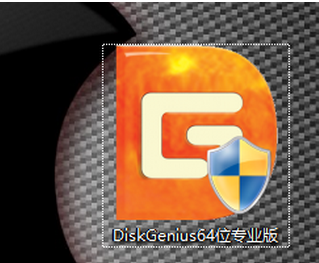 Win10 UEFI および MBR の起動チュートリアル
Jan 10, 2024 pm 09:06 PM
Win10 UEFI および MBR の起動チュートリアル
Jan 10, 2024 pm 09:06 PM
UEFI+mbr を使用して Win10 を起動する方法は? 今日、エディターは関連するスタートアップ チュートリアルをコンパイルしました。プロセスは非常に簡単です。ディスク上で簡単な操作のみが必要です。エディターで見てみましょう。 UEFI+mbr で Win10 を起動する方法 1. まず DiskGenius 64 ビット プロフェッショナル バージョンのパーティション ツールを開きます 2. Fat16 または FAT32 の形式で新しいプライマリ パーティションを作成します 新しいパーティションを作成するには? まず、未使用の領域を削除し、ディスクから直接調整します。C ドライブのサイズを変更します。3. 矢印をドラッグして余分な領域を調整し、「開始」ボタンをクリックします。4. 分離された空き領域を右クリックし、「新しいパーティション」を選択します。5.メインディスクパーティションを作成し、fat16としてフォーマットし、「OK」をクリックします。6時




